आपने क्या कुछ किया सर्च, किसी को नहीं चलेगा पता; ऐसे डिलीट करें इन्कॉग्निटो सर्च हिस्ट्री
आजकल बहुत से लोग अपनी सर्च हिस्ट्री प्राइवेट रखने के लिए इन्कॉग्निटो मोड का इस्तेमाल करना पसंद करते हैं। कभी-कभी हम उस इन्कॉग्निटो सर्च हिस्ट्री को भी डिलीट करना चाहते हैं। लेकिन इसे कैसे करना है? इस बारे में कन्फ्यूज रहते हैं। अगर आप उनमें से एक हैं तो यहां एक क्विक गाइड दी गई है जिससे आप iPhone-एंड्रॉयड पर इन्कॉग्निटो हिस्ट्री को डिलीट करने का तरीका जान पाएंगे।

टेक्नोलॉजी डेस्क, नई दिल्ली। इन्कॉग्निटो मोड (या प्राइवेट ब्राउजिंग) आपके ब्राउज़र को आपकी सर्च हिस्ट्री, कुकीज और टेम्पररी डेटा को स्टोर करने से रोकने के लिए डिजाइन किया गया है। हालांकि, आपकी एक्टिविटी के कुछ निशान अभी भी सिस्टम लेवल पर, आपके डिवाइस पर, या आपके इंटरनेट सर्विस प्रोवाइडर (ISP) द्वारा स्टोर किए जा सकते हैं। मोबाइल और लैपटॉप दोनों डिवाइसेज से इन्कॉग्निटो सर्च हिस्ट्री को डिलीट करके पूरी प्राइवेसी कैसे सुनिश्चित करने का तरीका हम यहां बताने जा रहे हैं।
Incognito मोड को समझें
इन्कॉग्निटो मोड ब्राउजर को आपकी हिस्ट्री स्टोर करने से रोकता है, लेकिन:
- आपका ISP, नेटवर्क एडमिनिस्ट्रेटर या वेबसाइट्स अभी भी आपको ट्रैक कर सकते हैं।
- कुछ DNS (डोमेन नेम सिस्टम) क्वेरीज़ आपके राउटर द्वारा लॉग की जा सकती हैं।
- आपकी एक्टिविटी डिवाइस लॉग्स या थर्ड-पार्टी ऐप्स में स्टोर की जा सकती है।
ऐसे में हिस्ट्री को पूरी तरह से मिटाने के लिए, इन स्टेप्स को फॉलो करें:
DNS Cache को क्लियर करना है जरूरी (लैपटॉप और मोबाइल)
भले ही आपका ब्राउज़र हिस्ट्री सेव न करे, आपका डिवाइस DNS कैश स्टोर कर सकता है, जो विजिट की गई वेबसाइट्स को लॉग करता है।
विंडोज़ पर (लैपटॉप/डेस्कटॉप)
कमांड प्रॉम्प्ट ओपन करें (Win + R प्रेस करें, cmd टाइप करें और एंटर दबाएं)।
टाइप करें: ipconfig /flushdns
एंटर प्रेस करें- ये DNS कैश क्लियर करता है।
macOS पर (लैपटॉप/डेस्कटॉप)
टर्मिनल ओपन करें (Cmd + Space प्रेस करें, 'टर्मिनल' टाइप करें और एंटर दबाएं)।
टाइप करें: sudo dscacheutil -flushcache; sudo killall -HUP mDNSResponder
एंटर प्रेस करें और पूछे जाने पर अपना पासवर्ड एंटर करें।
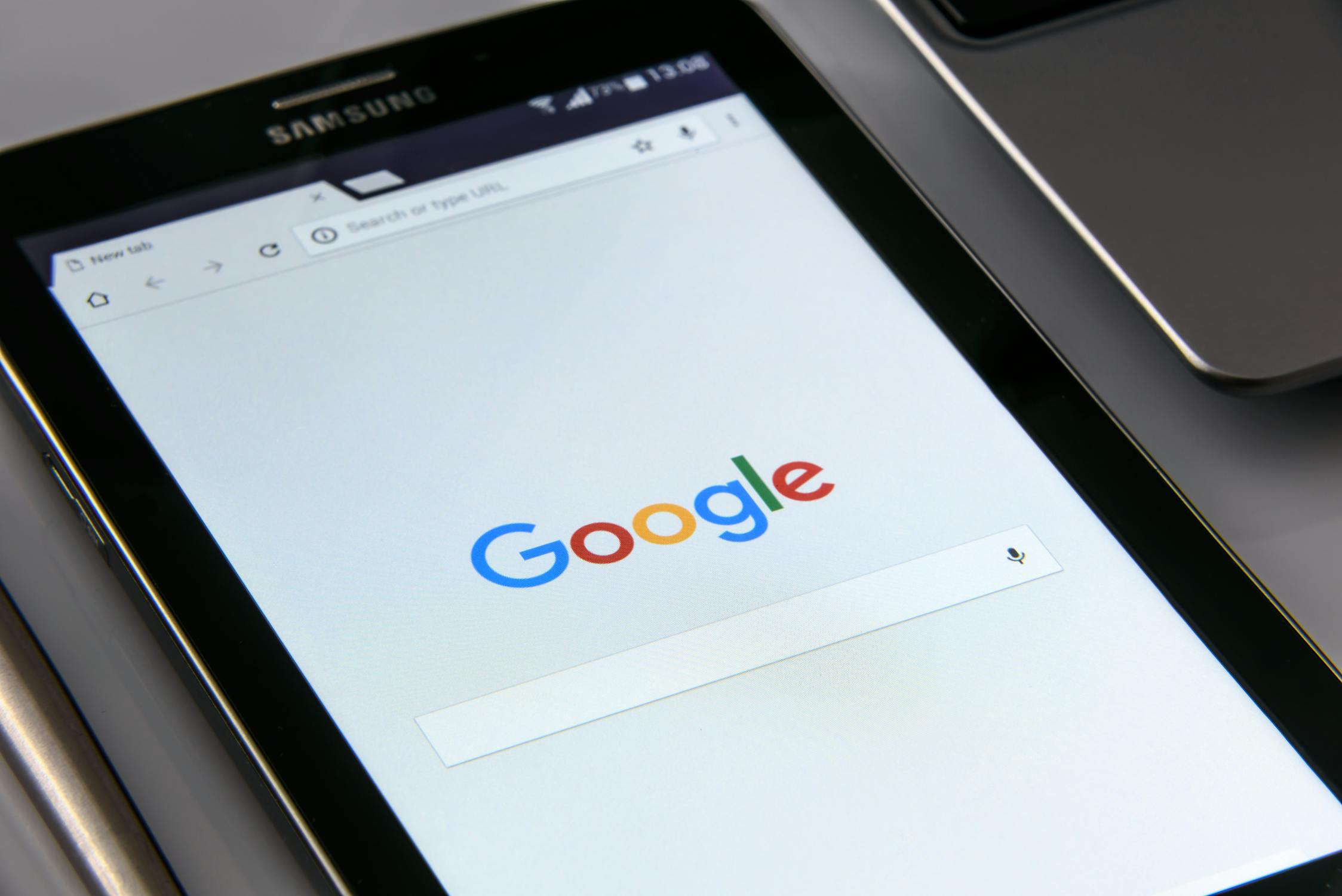
एंड्रॉयड पर (मोबाइल)
- Settings → Connections → Wi-Fi ओपन करें।
- अपने कनेक्टेड नेटवर्क को लॉन्ग प्रेस करें और Forget Network को सेलेक्ट करें।
- DNS कैश रीसेट करने के लिए वाई-फाई से फिर से कनेक्ट करें।
iPhone पर (मोबाइल)
- DNS कैश क्लियर करने के लिए एयरप्लेन मोड को इनेबल और डिसेबल करें।
- एक्सट्रा एश्योरेंस के लिए अपने डिवाइस को रीस्टार्ट करें।
इन्कॉग्निटो टैब और ब्राउज़र डेटा को डिलीट करना
वैसे इन्कॉग्निटो मोड हिस्ट्री स्टोर नहीं करता है, कुछ ब्राउजिंग डेटा कुकीज में सेव हो सकते हैं।
गूगल क्रोम के लिए (मोबाइल और लैपटॉप)
- Settings → Privacy & Security ओपन करें।
- Clear Browsing Data पर टैप करें फिर Cookies and Cached Images को सेलेक्ट करें।
- Clear Data पर टैप करें।
Firefox, Edge, Safari के लिए
प्राइवेसी सेटिंग्स के अंदक cookies और cache क्लियर करने के लिए समान स्टेप्स फॉलो करें।
एक्सट्रा प्राइवेसी के लिए VPN का इस्तेमाल करना
अगर आप पूरी प्राइवेसी चाहते हैं, तो अपनी ब्राउजिंग एक्टिविटी को एन्क्रिप्ट करने के लिए VPN का इस्तेमाल करें। ये आपके ISP या नेटवर्क प्रोवाइडर द्वारा ट्रैकिंग को रोकता है।
इन स्टेप्स को फॉलो करके, आप इन्कॉग्निटो ट्रेसेस को पूरी तरह से मिटा सकते हैं और अपनी प्राइवेसी को प्रभावी ढंग से प्रोटेक्ट कर सकते हैं।

कमेंट्स
सभी कमेंट्स (0)
बातचीत में शामिल हों
कृपया धैर्य रखें।